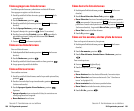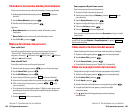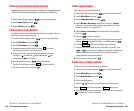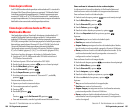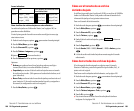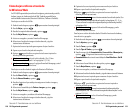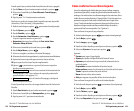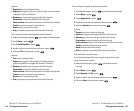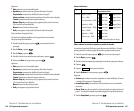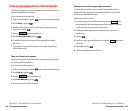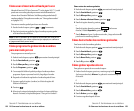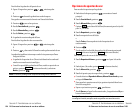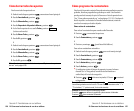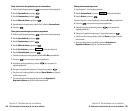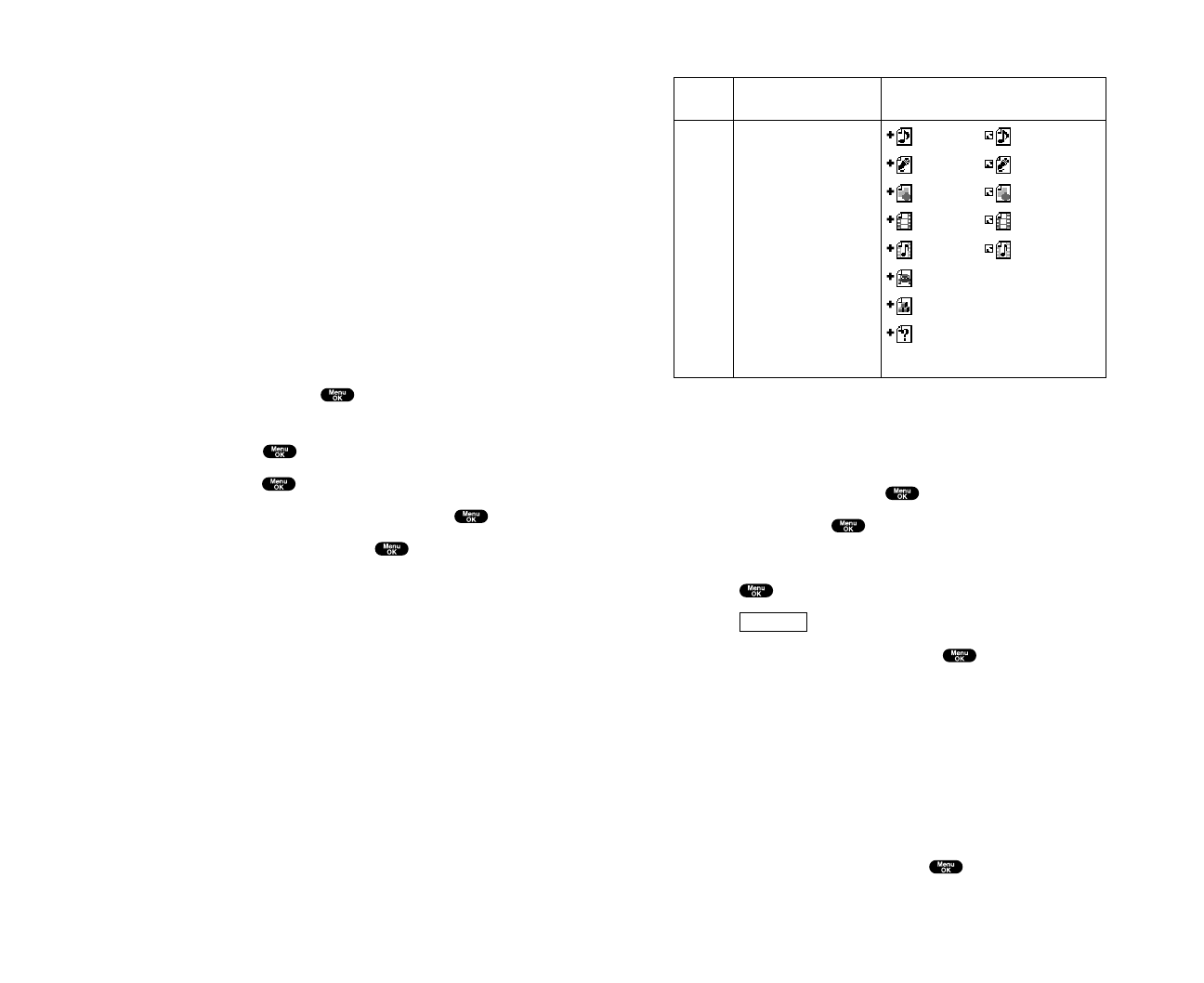
Íconos indicativos
Cómo ordenar los archivos bajados en orden de tamaño
Los archivos bajados de Web site se guardan en orden alfabético. Si usted
quiere guardar los archivos según el tamaño, siga estas instrucciones.
1. Desde el modo de espera oprima para ver el menú principal.
2. Resalte Bajary oprima .
3. Resalte una de las carpeta que contengan los archivos que quiera ordenar.
4. Oprima .
5. Oprima (tecla suave derecha).
6. Resalte Ordenaren las opciones y oprima .
Opciones:
ᮣ
Ordenarpara ordenar los archivos bajados en orden alfabético (Name)
o tamaño de la memoria (Capacidad).
ᮣ
Icono/Capacidadpara mostrar la lista de archivos con su tamaño de
memoria.
ᮣ
Borrar Todo para borrar todos los archivos bajados que seleccionó en el
paso 3. (Los archivos bajados que estén asignados no podrán borrarse).
7. Resalte Capacidady oprima y presione .
Opciones
Opciones:
ᮣ
Abrirpara activar el contenido bajado.
ᮣ
Opcionespara seleccionar las opciones del archivo bajado.
Propiedades:muestras los detalles del archivo bajado.
Inform. en Línea: muestra la información en-línea del archivo bajado.
Tienda:le permite continuar bajando archivos.
Obtener Plug-in: para hacer que el programa Hyler active el archivo.
(Si el archivo no tiene Handler).
Borrar:borra el archivo seleccionado.
ᮣ
Salirpara regresar a la pantalla de lista de archivos bajados.
Para confirmar la carpeta Otros:
Los archivos bajados guardados en la carpeta Otros son variados.
Las opciones podrían cambiar.
1. Desde el modo de espera, oprima para mostrar el menú
principal.
2. Resalte Bajary oprima .
3. Resalte Otrosy oprima .
4. Resalte el archivo que usted quiere confirmar y oprima .
5. Seleccione Abriren las opciones y oprima .
Opciones:
ᮣ
Abrirpara activar el contenido bajado.
ᮣ
Opcionespara seleccionar las opciones del archivo bajado.
Propiedades:muestras los detalles del archivo bajado.
Inform. en Línea: muestra la información en-línea del archivo bajado.
Tienda:le permite continuar bajando archivos.
Obtener Plug-in: para hacer que el programa Hyler active el archivo.
(Si el archivo no tiene Handler).
Borrar:borra el archivo seleccionado.
ᮣ
Salirpara regresar a la pantalla inicial.
Sección 2: Familiarícese con su teléfono
2H: Organizador personal 117
Type
From Web
Item
Ringers (
~
64KB)
Voice (
~
64KB)
Screen Savers/Images (
~
64KB)
Animation (
~
64KB)
Animation Ringer (
~
64KB)
Game (
~
100KB)
Application (
~
100KB)
Unknown type (
~
64KB)
Icon (appears at the left side of the
downloaded data)
(New Data) (Assigned Data)
(New Data) (Assigned Data)
(New Data) (Assigned Data)
(New Data) (Assigned Data)
(New Data) (Assigned Data)
(New Data)
(New Data)
(New Data)
Note: Download icon subject to change
Sección 2: Familiarícese con su teléfono
116 2H: Organizador personal